Tipps & Tricks zur Bedienung
Anlegen eines MoneyMaker Invoice Startsymbols am Windows - Desktop
Klicken Sie auf diesen Link und danach auf Ausführen:
MoneyMaker Invoice-Symbol anlegen
Es wird ein MoneyMaker Invoice - Symbol auf Ihrem Windows - Desktop angelegt, mit dem Sie das MoneyMaker Invoice starten können, ohne vorher den Browser öffnen zu müssen.
Es wird dabei der in Windows eingestellte Standardbrowser verwendet.
Wir können leider nicht mit Sicherheit sagen, ob dieses automatische Anlegen auf jedem Rechner funktioniert. Eventuell blockiert der Virenwächter oder die Firewall das Ausführen dieses Programms. Einfach probieren.
Wenn es nicht klappt, können Sie manuell eine Verknüpfung herstellen:
Windows Desktop - rechte Maustaste
"Neue Verknüpfung" auswählen
http://www.mminvoice.at/ eingeben und OK drücken
MoneyMaker Invoice eingeben und OK drücken

MoneyMaker Invoice
Rechnungen einfach und schnell selbst gestalten

Quick Tipp:
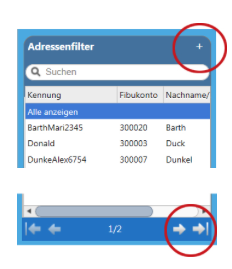
Direkt aus dem Belegjournal mit + Kunden oder Artikel anlegen. Klicken Sie mit der linken Maustaste auf das + dann können Sie Kunden, Lieferanten oder Vertreter erfassen. Mit der rechten Maustaste gelangen Sie direkt in die Artikelerfassung.
Blättern im Adressfilter
| Um einen Scrollbalken im Adressfilter zu vermeiden, kann die Anzahl der angezeigten Adressen vorgegeben werden. |
IBAN und BIC prüfen

Wahl des Internet - Browsers
Probleme gibt es auch mit manchen Windows 7 - Versionen mit Internet - Explorer 9.0. Hier wird die Möglichkeit verwehrt, in den MoneyMaker Invoice - Tabellen ein Hakerl zu setzen.
Sie sollten einen anderen Browser verwenden (Download rechts)
Wenn Sie der glückliche Besitzer eines Apple - Computers sind, dann verwenden Sie bitte den originalen Safari - Browser. Sie sind damit um 30% schneller als wie mit einem Windows - Rechner.
Passwort verändern
Daten - Kontrollcenter - Benutzerdaten - Passwort ändern
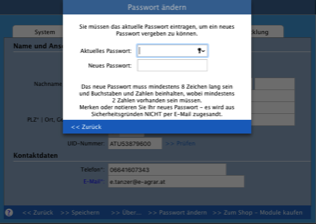
Bildschirm
Trotzdem ist es so, dass die Übersichtlichkeit bei größeren Monitoren wesentlich besser ist und Ihre Arbeitsgeschwindigkeit auf Grund dessen, dass Sie einfach mehr sehen, erhöht wird.
Sie bekommen gute Monitore ab € 200,- und Sie sollten Ihren Augen diese Investition gönnen.
Kauftipp: Je größer, desto besser.
Wenn Sie mit einem Notebook arbeiten, sollten Sie auch überlegen, einen externen Monitor anzuschließen. Wir werden alle nicht jünger und Ihre Augen werden bei einem kleinen Bildschirm sehr beansprucht.

Datumseingabe
Nutzen Sie die Möglichkeit der Eingabe eines Datumsbereiches. Sie können dadurch Maßnahmen von mehreren Tagen auf eine Sammelbuchung zusammenfassen - die Erfassung wird dadurch nicht schneller.
Der MMi weiß schon, welches Datum er für die Prüfungen nehmen muss.
Die Eingabemöglichkeit des "Bis-Datums" kann in den Einstellungen eingeschaltet werden.
Diese Funktion ist beim Internet Explorer nicht möglich!


